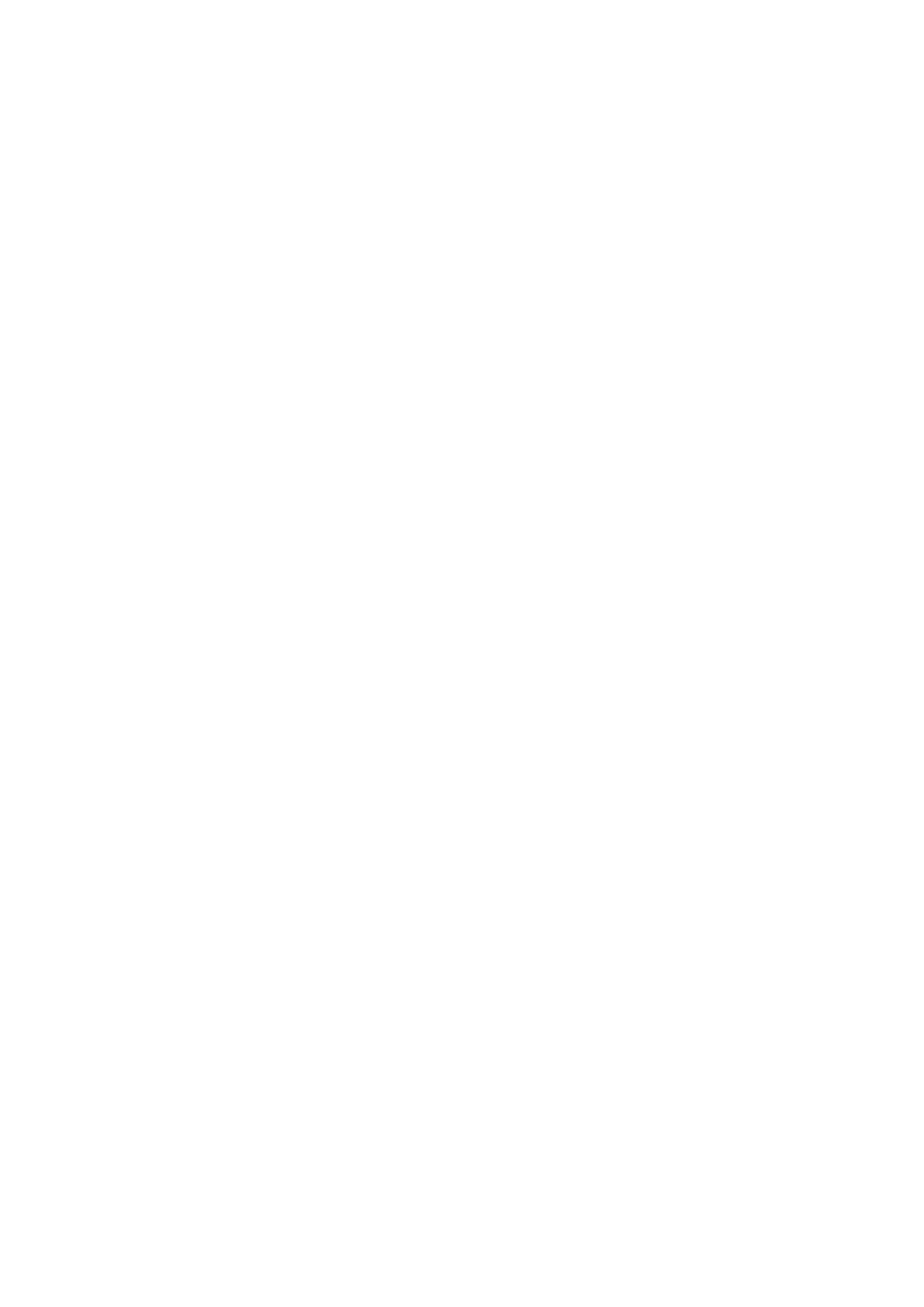Dirección IP del Smart Remote 4
Antes de poder controlar las unidades, es preciso determinar la dirección IP del panel
Smart Remote 4.
Para configurar la dirección IP del panel, siga los pasos descritos a continuación:
1 Pulse el ícono de información y seleccione la pestaña Options. A continuación, pulse la
opción Exit to Desktop.
2 Acceda a los ajustes de red en Windows.
3 En la opción Ethernet, seleccione Cambiar opciones del adaptador.
4 Pulse dos veces en la opción Ultimatte para abrir la ventana de estado.
5 Pulse la opción Propiedades.
6 En la ventana, pulse la opción Protocolo de Internet versión 4 (TCP/IPv4) para acceder a las
propiedades.
7 Seleccione la opción Obtener una dirección IP automáticamente para que el dispositivo
determine los valores por cuenta propia al conectarse a la red. De lo contrario, la opción
Usar la siguiente dirección IP permite ingresarlos manualmente.
8 Pulse OK para confirmar.
Pulse dos veces en el ícono del panel de control para regresar a la interfaz del programa.
Dirección IP de la unidad principal
Una vez que el panel de control está listo, es necesario ingresar las direcciones IP de las unidades
Ultimatte.
Para ello, siga los pasos descritos a continuación:
1 En la barra de estado, pulse el número correspondiente a la unidad para abrir la ventana de
configuración.
2 En la columna Model, pulse el menú desplegable junto al número de la unidad y seleccione
la opción Ultimatte 12.
3 Ingrese la dirección IP mediante el teclado virtual.
4 Pulse Apply para confirmar.
El número correspondiente a la unidad en la barra de estado se encenderá de color verde. Esto
significa que está conectada a la red y por consiguiente puede controlarse desde el panel.
Repita el mismo procedimiento para configurar la dirección IP de cada unidad.
Composiciones
Una vez presionado el botón FILE CLEAR a fin de crear una composición automática, esta puede
utilizarse como punto de partida para realizar ajustes más sutiles mediante las distintas opciones
que ofrece el compositor.
Es recomendable comprobar la combinación de las diferentes máscaras y la imagen final a medida
que se efectúan los cambios para poder optimizar la composición.
279279279Composiciones
